c盘的临时文件怎么删除 电脑C盘临时文件删除方法
更新时间:2023-12-28 15:06:36作者:xtang
电脑的C盘上存储着许多临时文件,这些文件是系统和应用程序在运行过程中产生的,占据着宝贵的存储空间,随着时间的推移,这些临时文件可能会积累得越来越多,不仅占用了C盘的容量,还可能导致电脑运行速度变慢。及时清理C盘的临时文件成为了一项重要任务。我们该如何删除C盘的临时文件呢?以下将介绍一些简单有效的方法,帮助您轻松解决这一问题。
操作方法:
1.首先打开左下角开始按钮,选择设置
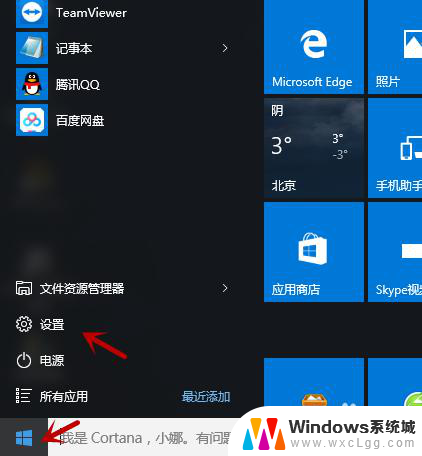
2.选择系统
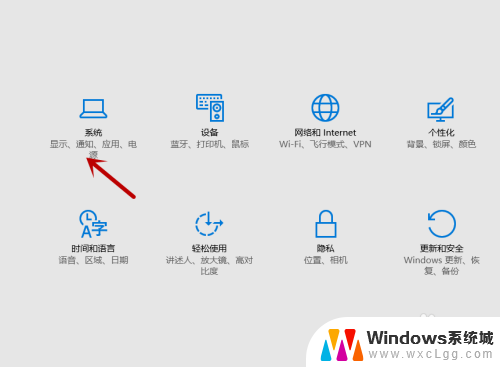
3.然后选择存储
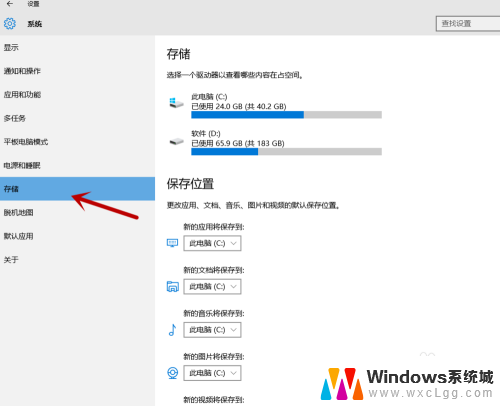
4.双击C盘
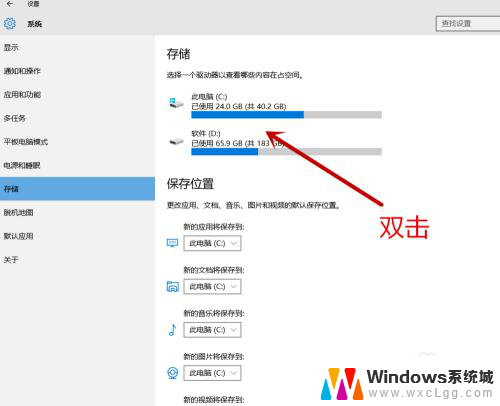
5.然后找到临时文件
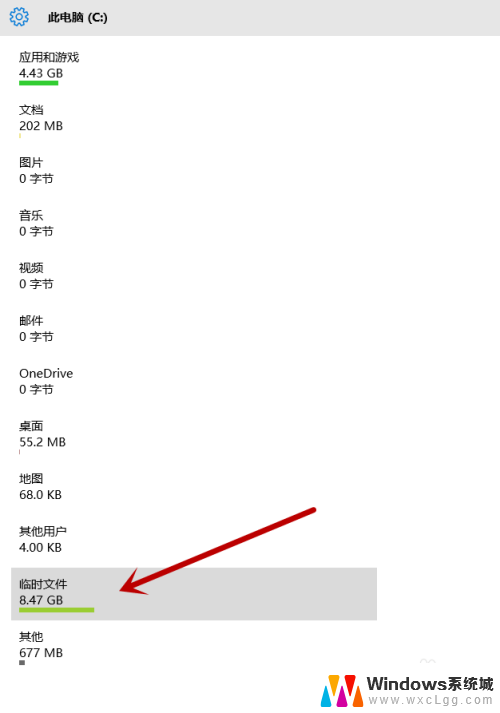
6.最后点击删除临时文件即可
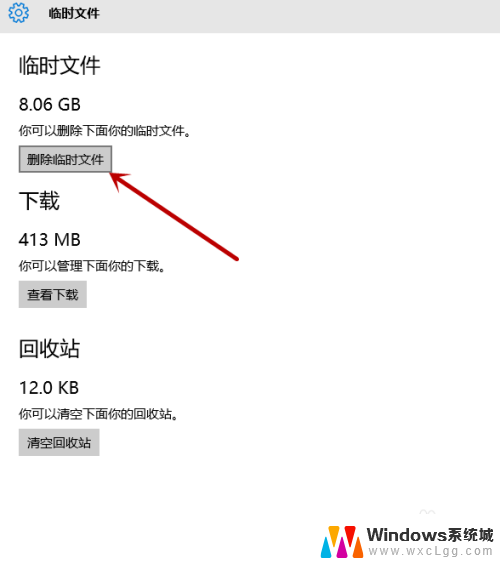
7.总结
1,左下角选择开始。点击设置,选择系统,然后选择存储
2,双击C盘,然后找到临时文件
3,最后点击删除临时文件即可
以上就是有关如何删除C盘的临时文件的全部内容,如果有遇到相同情况的用户,可以按照小编的方法来解决。
c盘的临时文件怎么删除 电脑C盘临时文件删除方法相关教程
-
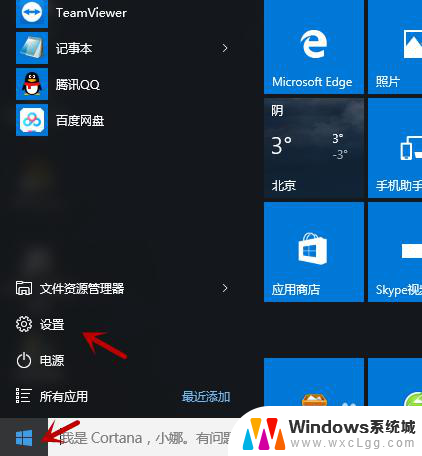 电脑c盘temp文件怎么清理 电脑C盘临时文件删除方法
电脑c盘temp文件怎么清理 电脑C盘临时文件删除方法2023-12-15
-
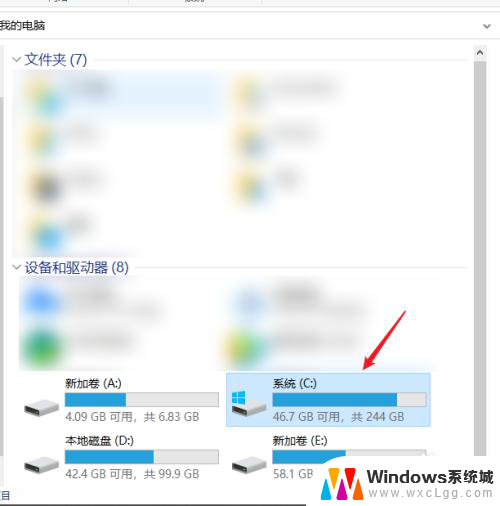 c盘磁盘清理压缩旧文件可以删除吗 电脑C盘如何删除不必要的文件
c盘磁盘清理压缩旧文件可以删除吗 电脑C盘如何删除不必要的文件2024-04-12
-
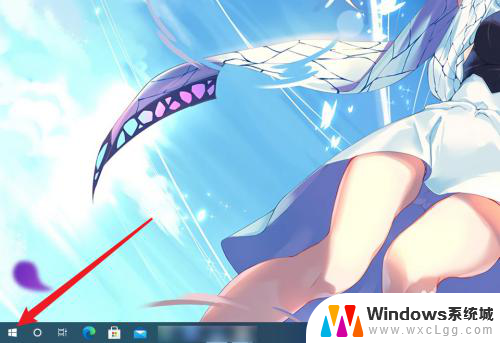 怎么把c盘除了系统文件全部删除 C盘怎么清理除系统文件外的文件
怎么把c盘除了系统文件全部删除 C盘怎么清理除系统文件外的文件2024-05-10
-
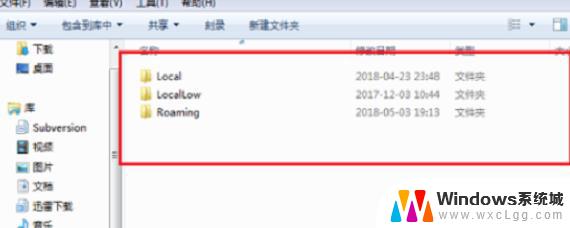 c盘local文件夹很大 C盘local文件夹可以删除吗
c盘local文件夹很大 C盘local文件夹可以删除吗2024-08-10
-
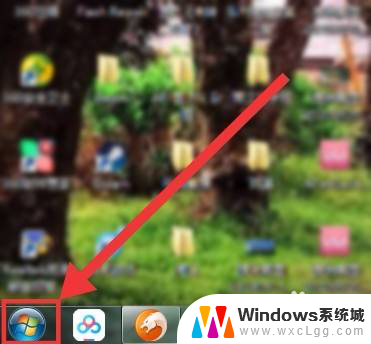 amd64文件夹可以删除吗 C盘里的AMD文件夹可以删掉吗
amd64文件夹可以删除吗 C盘里的AMD文件夹可以删掉吗2024-03-29
-
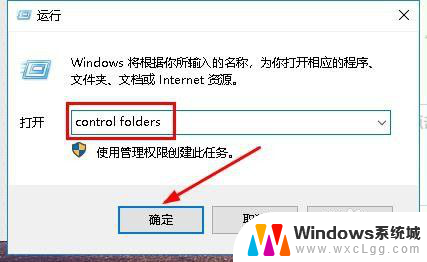
电脑教程推荐
- 1 固态硬盘装进去电脑没有显示怎么办 电脑新增固态硬盘无法显示怎么办
- 2 switch手柄对应键盘键位 手柄按键对应键盘键位图
- 3 微信图片怎么发原图 微信发图片怎样选择原图
- 4 微信拉黑对方怎么拉回来 怎么解除微信拉黑
- 5 笔记本键盘数字打不出 笔记本电脑数字键无法使用的解决方法
- 6 天正打开时怎么切换cad版本 天正CAD默认运行的CAD版本如何更改
- 7 家庭wifi密码忘记了怎么找回来 家里wifi密码忘了怎么办
- 8 怎么关闭edge浏览器的广告 Edge浏览器拦截弹窗和广告的步骤
- 9 windows未激活怎么弄 windows系统未激活怎么解决
- 10 文件夹顺序如何自己设置 电脑文件夹自定义排序方法